教你制作excel2016最简单考勤表
如今,社会和科技经济发展水平越来越快。生活和工作都在不断变化和更新。随着工作的发展,我们需要面对一个不可回避的问题,那就是“效率”和“精准”。如何解决和提高我们工作中的统计效率和准确性?我想在座的各位都会想到办公软件吧!是的,它是办公软件。最常用的有excel、word等。所以我们今天,我就给大家可以讲讲用excel电子数据表格进行软件设计制作一张“excel最简单的考勤表”。希望你能通过本教程有所收获。
这里有一份适合每个人的“excel最简单考勤表”。中间有很多细节需要讲。你可以通过查看本教程的文字介绍来一步一步的做出来。

第一步:概述
首先,把姓氏列表放在左边,排列31个单元格,分别标记1到31。在上面可以写上不同年份和月份。
第二步:编辑动态日期,调整倾斜标题。
对第一行单元格使用 date 函数 = date (f4,f4,1)的结果是2019年5月1日。当年和月改变时,这个日期也会改变。不变的是他永远是第一。那么C5单元格的值等于B5 1.等等.因为格式还需要调整,目前显示的是‘ # ‘,然后进行选择箭头指示的位置,设置字体发展方向,你会发现整个日期序列都变成这样了。将日期系列选择更改为以下格式。
这里,整个形态变成了:
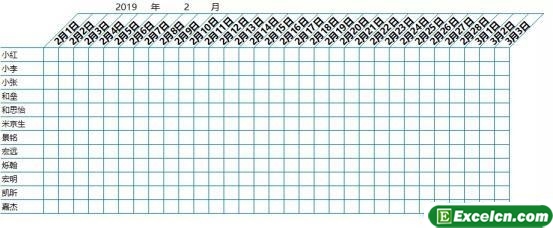
但是你发现了吗?这份表格上有一个月的十字。比如你只想数二月,但三月也会出现。因为每个月至少会有28天,最多有31天,而你已经拉了31格,这就导致了这种情况。
因此,根据情况,我们至少需要在第28天之后设置一些函数。
AD5单元格值:=if error(if(month(ac5)<>month(ac5+1),““,ac5+1),““)当本月的第28天和第29天不相等时,将显示空值。接下来的两个单元格也是如此.与前一个单元格相比,如果有月不等,就会有一个空值。这样就可以保证一个月显示的是该月的时间和统计数据。
步骤3:设置数据验证。
选择所有有效单元格,然后设置数据验证。数据验证的来源是一些考勤标志。你可以根据自己的需要画一些这样的标志。
第四步:在考勤表的右边,做一个一个月的考勤汇总表。
这个地方的核心目标函数是一个COUNTIF,它根据AH5:AR5系列中的考勤分数来进行识别和计算考勤单上的分数。
在这里,为了让大家理解得更透彻,这里用例子来说明这张“excel Simplest考勤表”:比如单元格AH6:=IF (COUNTIF ($ B6: $ AF6,AH $5)=0,““,Countif ($ B63360 $ AF6,AH $5)),COUNTIF(对应范围)否则,整页都是数字,看起来会晕头转向。
需要保留本文链接地址:http://www.excelxx.com/xuexixinde/14103.html
